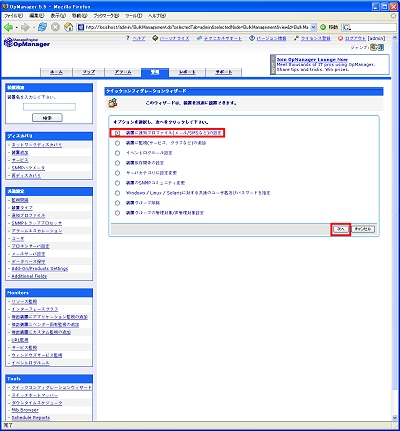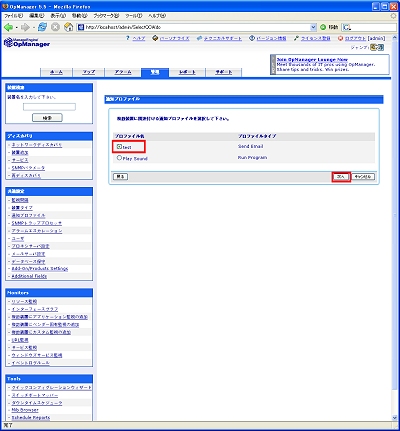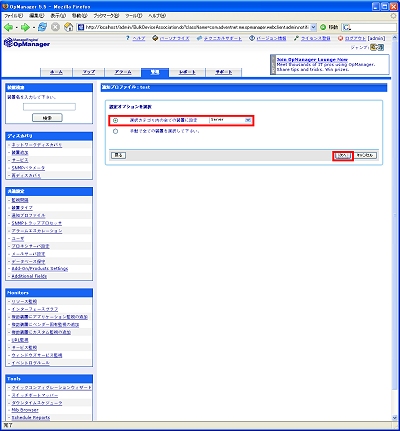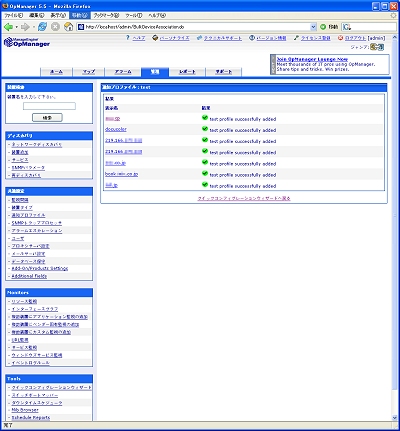サーバ異常をメールで知らせる統合監視ツール 〜OpManagerでの監視〜:ツールを使ってネットワーク管理(14)(4/5 ページ)
アラートメール送信の設定
次に機器の障害を検知したときにメールを送信するように設定を行います。
まず、メニューの「管理」をクリックして、管理画面を表示します。そして、「共通設定」の項目にある、「メールサーバ設定」をクリックして、メールサーバの設定を行います。
「サービス名」にはSMTPサーバ名、ポートにはSMTPサーバの使用しているポート、メールIDにはメールを送信するメールアドレスを入力します。
「テストメッセージ送信」で、あて先メールアカウントにメールが届いたことを確認して「OK」をクリックしましょう。メールサーバの設定が終了します。
次に、再度メニューの「管理」をクリックして、管理画面を表示します。そして、「共通設定」の項目にある、「通知プロファイル」をクリックして、メッセージ通知の設定を行います。
右上にあるリンクから「Eメール送信」をクリックしましょう。プロファイルの詳細設定画面が開きますので、送信元のメールアドレスを入力し、メールを送信する条件にチェックを入れて、一番下にある「保存」をクリックします。
次に、画面の左下にある「クイックコンフィグレーションウィザード」というリンクをクリックします。
ウィザードの選択画面が開きますので、一番上の「装置に通知プロファイル(メール/SMSなど)の設定」を選び、「次へ」をクリックします。
通知プロファイルを選択する画面になりますので、先ほど設定した「通知プロファイル」を選び、「次へ」をクリックします。
次に通知したい機器を選ぶ画面が現れますので、装置を指定して「次へ」をクリックします。
これで機器の設定が終了します。
設定した機器に障害が発生するとメールが送信されてきます。
Copyright © ITmedia, Inc. All Rights Reserved.

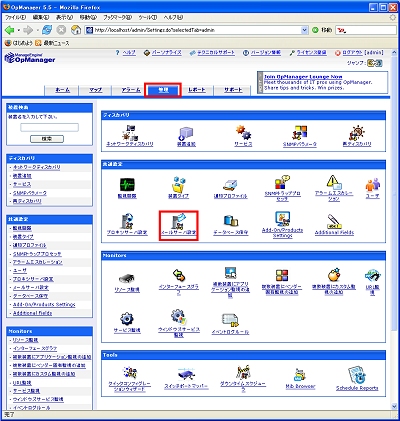
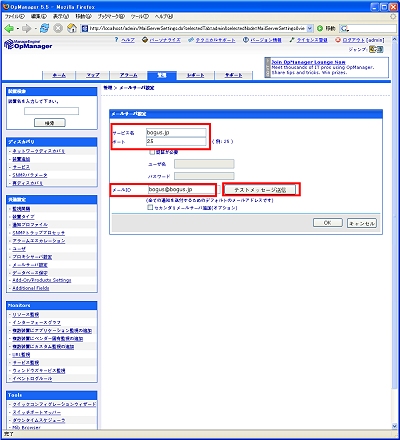
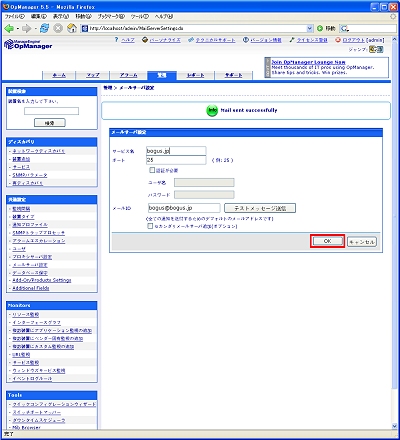
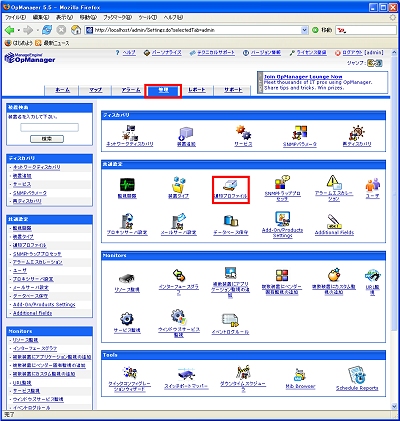
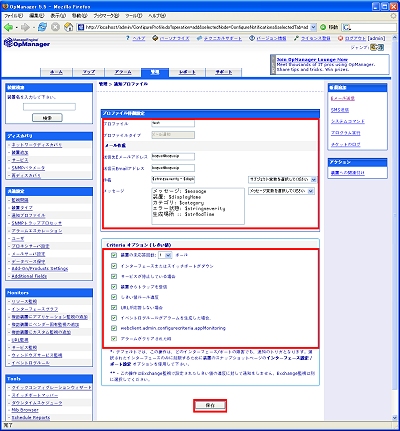
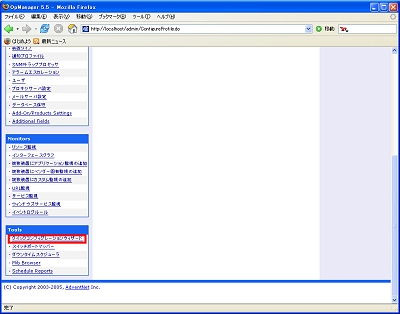 画面28 「クイックコンフィグレーションウィザード」
画面28 「クイックコンフィグレーションウィザード」